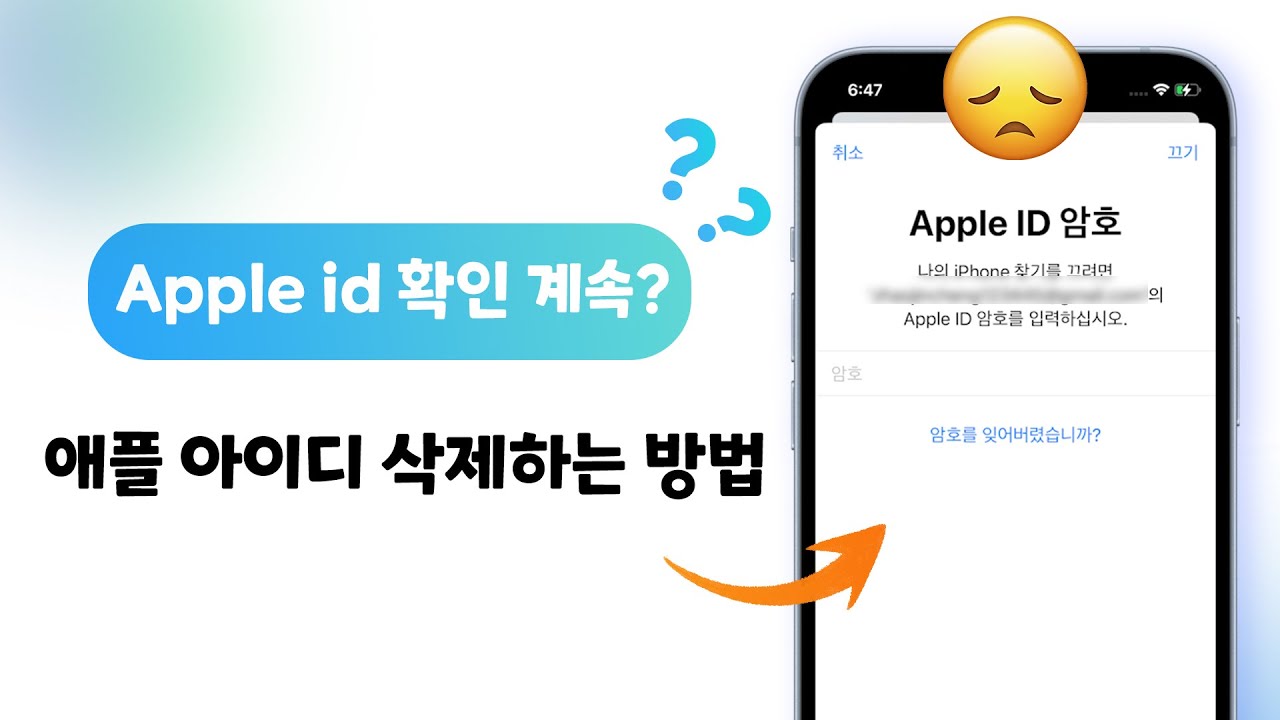아이폰 앱을 다운로드하거나 Apple Store에 접근하려고 할 때 Apple ID를 로그아웃하려고 시도하고, 그 결과로 Apple은 ID 이메일이 존재하지 않는다고 말하며 로그인 화면으로 리디렉션되었나요? 그리고 그 후에 기기와 iforgot.apple.com 웹사이트 사이에서 끊임없는 순환에 빠지며 둘 다 Apple ID가 존재하지 않는다고 알려줬나요? 이 문제는 간단히 해결될 수 있습니다. 'Apple이 내 Apple ID가 존재하지 않는다'는 오류가 발생하는 이유와 이 문제를 해결하는 4가지 방법에 대해 알아보겠습니다.
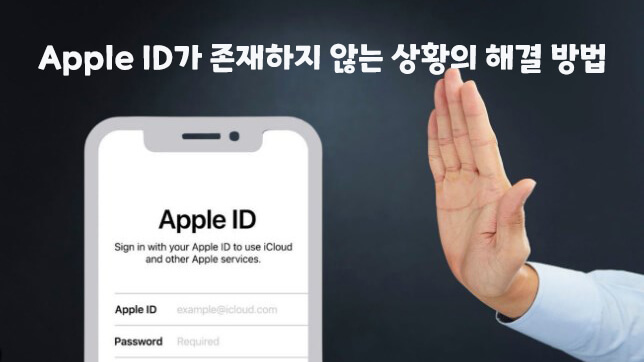
1부. Apple이 내 Apple ID가 존재하지 않는다는 가능한 원인
- 보조 이메일 사용: 계정에 주 이메일 대신 보조 이메일 주소를 사용한 경우, Apple은 때때로 주 이메일 주소로 로그인한 경우에만 Apple ID를 인식할 수 있습니다.
- 계정 유출: 계정이 유출된 경우에는 이 오류 메시지를 받을 수 있습니다. 다른 사람이 여러분의 계정에 액세스하고 로그인한 후 Apple ID를 다른 내용으로 변경하여 다시 로그인하지 못하도록 하는 경우입니다. 이는 도용당한 후에 iPhone/iPad/iPod가 재판매되는 경우에도 해당됩니다.
- 탈옥된 기기 및 불법 복제 앱: 기기가 탈옥되었고 불법 복제 앱을 설치하거나 사용하는 경우에도 이 오류가 발생할 수 있습니다.
- Apple ID 이메일 변경: 여러분이나 다른 사람이 모든 기기에서 로그아웃하지 않은 상태에서 Apple ID 이메일 주소를 변경한 경우에도 이 문제가 발생할 수 있습니다.
2부. Apple ID를 비밀번호 없이 삭제
'애플이 내 Apple ID가 존재하지 않는다고 한다'거나 이메일 주소가 Apple ID가 아닌 것을 발견하면, 당신의 iPhone/iPad/iPod에서 해당 Apple ID를 삭제하는 것을 고려해 보십시오.잠금 해제 소프트웨어 LockWiper/락와이퍼를 사용하여 이 작업을 수행할 수 있습니다. iPhone/iPad/iPod에서 Apple ID를 삭제할 수 있으며, '내 iPhone 찾기'가 활성화되어 있든 없든 비밀번호나 데이터 손실이 없습니다.
LockWiper/락와이퍼의주요 특징:
- 클릭 한 번으로 몇 분 안에 바로 iPad 잠금을 해제할 수 있습니다.
- 비밀번호를 잊어버리셨더라도 아이폰에서 Apple ID를 절대 삭제할 수 있습니다.
- 계정/비밀번호 없이 클릭 한 번으로 MDM을 쉽게 우회할 수 있습니다.
- 아이폰17 시리즈/iOS 26을 포함한 모든 iOS 기기를 지원합니다.
바로 Apple ID 우회 Windows 11 지원 안전한 다운로드
자세한 사용 절차는 아래를 보시기 바랍니다.
더 많은 영상 가이드는 파란색 글씨체 클릭하세요.
1단계: LockWiper를 다운로드하고 설치합니다. 그런 다음 프로그램을 시작하고 'Apple ID 잠금 해제' 탭을 클릭합니다.
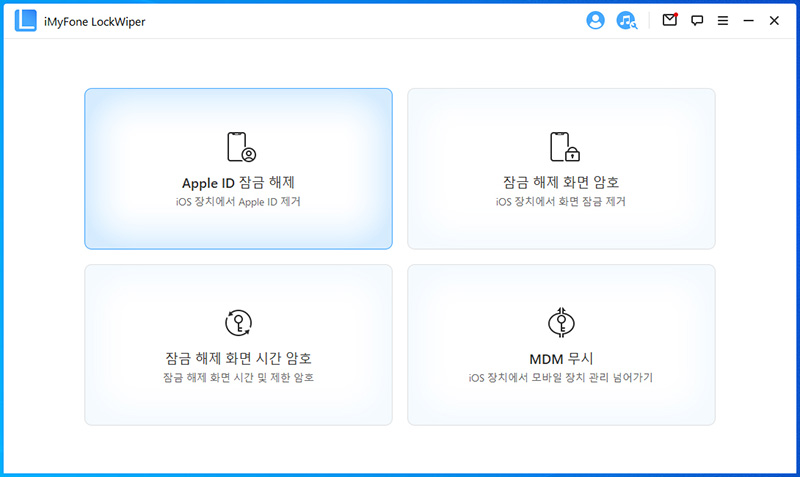
2단계: 기기를 USB 케이블로 연결한 후 '다음'을 클릭합니다.

3단계: 시작 탭을 클릭하면 애플 아이디가 풀리기 시작합니다.
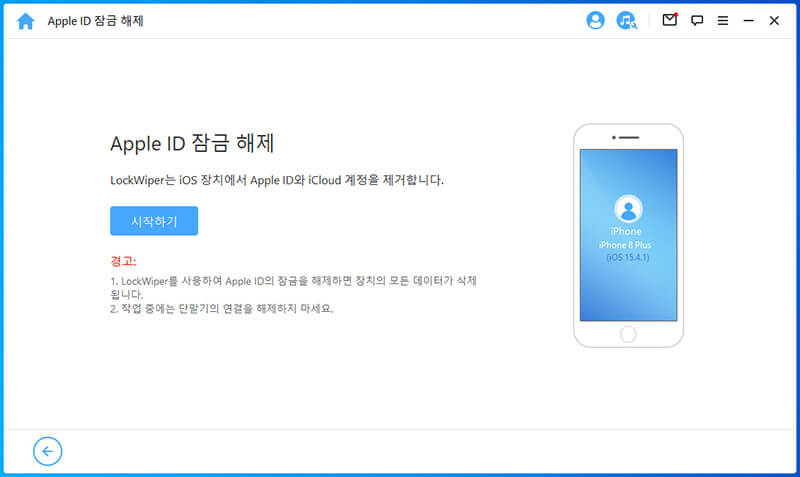
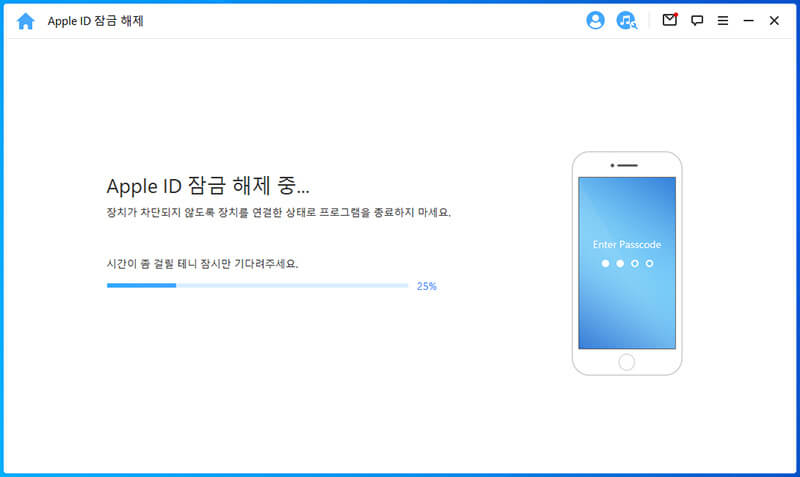
4단계: 몇 초 정도 걸립니다. 애플 아이디가 해제 성공합니다.
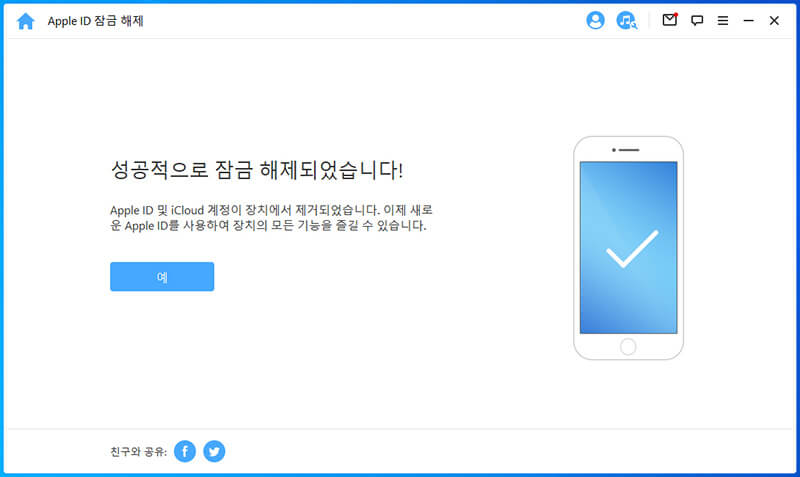
바로 Apple ID 삭제 Windows 11 지원 안전한 다운로드
3부. Apple ID 복구를 위해 Apple 웹사이트 사용하기
만약 Apple 기기를 사용하여 오랫동안 전에 등록하였고, 어떤 이메일 주소를 사용했는지 기억하지 못한다면, iforgot.apple.com 으로 이동하여 Apple ID 를 복구할 수 있습니다. 아래의 단계를 따라 Apple ID 를 복구하세요.
- iforgot.apple.com 으로 이동하고, Apple ID 입력란 아래에 있는 '찾기' 링크를 클릭합니다.
- 새로운 페이지에서, 이름, 성, 복구하려는 Apple ID 와 연결된 복구 이메일 주소를 추가합니다.
- 'All Device' 옵션을 탭하고 iPad을 찾습니다.
- 단계 2가 작동하지 않으면, 올바른 이메일을 입력할 때까지 이 과정을 반복합니다. 일치하는 항목을 찾으면, 웹사이트는 Apple ID 가 무엇인지 알려줍니다. 이제 비밀번호를 기억하지 못할 경우 비밀번호를 재설정할 수 있습니다.
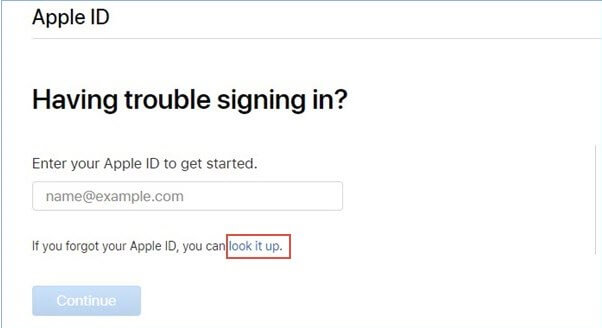
4부. 'Apple이 내 Apple ID가 존재하지 않는다고 말하는' 오류가 발생하는 상황
대부분의 경우, "Apple이 내 Apple ID가 존재하지 않는다고 말하는" 오류가 표시되면, 기존에 보관하고 있던 Apple ID 비밀번호를 입력하려고 하면 Apple ID가 존재하지 않는다는 메시지가 나타납니다. Apple ID와 연결된 이메일 주소가 이미 알려져 있고 해당 이메일 주소에 액세스 할 수 있더라도, Apple ID가 인식되지 않을 경우에도 이 오류가 발생할 수 있습니다. 다음은 이러한 상황이 발생할 때의 몇 가지 시나리오입니다.
- 앱을 다운로드하거나 업데이트하려고 할 때마다 기존의 Apple ID 비밀번호를 입력해야 합니다. 이 작업을 수행할 때, 입력한 Apple ID가 존재하지 않는다는 메시지가 표시됩니다.
- iPhone/iPad/iPod를 잠금 해제하고 사용할 수 있지만, Apple ID를 계속 입력하도록 요구합니다. 해당 계정과 연결된 이메일 주소를 알고 있지만, Apple의 검색 웹 사이트에서 Apple ID가 존재하지 않는다는 메시지가 나타납니다.
- Apple ID 비밀번호를 잊어 버렸기 때문에 Apple ID 비밀번호를 재설정하려고 할 때, "Apple이 내 Apple ID가 존재하지 않는다"는 오류가 발생합니다.
- Apple이 말하는 해당 계정과 연결된 이메일 주소가 Apple ID와 연결된 이메일 주소와 일치하지 않습니다. 새로운 이메일로 Apple ID를 변경하려고 할 때, "Apple ID가 존재하지 않는다"는 메시지가 나타납니다.
위와 같은 상황이 발생하면, 원인과 문제의 근본적인 원인을 주의 깊게 파악하고 해결해야 합니다. Apple ID가 사용 불가능하거나 유출되었거나 잊어 버렸는지 여부와 관계없이 LockWiper를 사용하여 데이터가 장치에서 손실되지 않고 Apple ID를 삭제하는 것이 좋습니다.
결론
만약 'Apple이 내 Apple ID가 존재하지 않는다고 말하는' 오류나 "Apple ID 이메일 주소가 사용할 수 없다"는 문제가 발생한다면, 이 문서에 나열된 단계를 따를 수 있습니다. 핵심은 기기에서 참조하는 Apple ID와 연결된 이메일 주소를 찾고, 비밀번호를 재설정하거나 기기에서 Apple ID를 완전히 삭제하는 것입니다. 가장 간편하고 안전한 방법은 LockWiper/락와이퍼를 사용하여 기기에서 Apple ID를 삭제하는 것입니다. iMyFone는 무료 평가판을 제공하므로 지금 다운로드하고 사용해 보시길 권장합니다.
바로 Apple ID 삭제 Windows 11 지원 안전한 다운로드